Usam Ransomware (09.16.25)
Mis on Usami lunavara?Usami lunavara on surmav krüptoviirus, mis kuulub Djvu lunavara perekonda. Viirusoht on suur, kuna see võib tekitada isegi Trooja surmavamaid ohte. See pahatahtlik programm lukustab ohvri failid, kui see on arvutisse tunginud. Siis nõuavad orkestreerijad raha dekrüpteerimisvõtme eest. Selle viiruse taga olevad küberkurjategijad on kurikuulsad rünnakute algatamise eest, kasutades mitmesugust Djvu perekonda kuuluvat pahatahtlikku tarkvara. Kurjategijad on välja andnud üle 230 viirusversiooni, kusjuures uusim versioon on Usam.
Usami lunavara kohta teatati esmakordselt 2020. aasta juuni keskel ja pahavara on oma Windowsi platvormi kasutajate seas jätkuvalt oma populaarsust kasvatanud. Selle pahatahtliku programmi levitamine toimub sageli selliste tehnikate abil nagu tarkvaralõhed, tagamata RDP-d ja võtmehoidjad. Kui inimene algatab lunavara kasuliku koormuse, hakkavad pahatahtlikud programmid kohe tööle, krüptides faile, sihtides peamiselt muusikat, videoid, fotosid, aga ka dokumente ja palju muud. Kui fail on krüpteeritud, lisatakse .usam laiendus, mis viib lõpule ohvri piirangud nende failidele juurdepääsemiseks.
Kuidas Usam Ransomware eemaldadaKurb tõde on see, et praegu pole Usami dekrüpteerimiseks mingit võimalust. krüpteeritud faile maksmata. Isegi kuulus STOPdecryptor, mis on veebis kõigile kättesaadav, ei suuda Usami lukustatud faile dešifreerida. STOPdecryptor on omamoodi aegunud, kuna see saab dekrüpteerida ainult Djvu versioonid, mis ilmusid hiljemalt 2019. aasta sügisel.
Ohvri arvutisse langenud readme-tekstifaili järgi, kui isiklike failide krüptimine on lõpule jõudnud, peab kasutaja 72 tunni jooksul kandma üle Bitcoini tasu, mis võrdub 490 dollariga. Krüptotasu ülekandmise aadressi üksikasjad on saadaval vesteldes ühe küberkurjategijate esindajaga e-posti teel [meil on kaitstud] või [meiliga kaitstud]. Kui tasu ei maksta ettenähtud aja jooksul, on ohver sunnitud maksma muudetud lunaraha summa 980 dollarit.
Kuigi lunavara tasumine võib tunduda ainus viis teie failidele uuesti juurde pääseda, soovitame seda mitte teha. Miks? Alustuseks on need kurjategijad, kes loodavad süütute inimeste väljapressimisele elatise saamiseks. Seetõttu pole nende seas au, mis tähendab, et pole mingit garantiid, et saate oma failid dekrüpteerida. Isegi kui teete seda, pole ka mingit garantiid, et nad jätavad teid igaveseks rahule. Kui järele annate, saab neist lihtne sihtmärk. Kaotage failid pigem ilma rahalisi kahjusid kandmata.
Mida saab Usam Ransomware teha?Niipea kui avastate, et Usami lunavara on teid rünnanud, peaks viiruse viivitamatu eemaldamine olema teie viivitamatu tegevus. Viiruse pikka aega oma süsteemis hoidmine võib mõningaid teie süsteemifaile rikkuda ja probleemi juured veelgi süvendada. Pealegi on Usam osa jõukust, mis tähendab, et tõenäosus, et ta kutsub oma sõpru alalisele visiidile, on suur. Kuid hoolimata ajakavast, mille Usami viirus võib teie süsteemis veeta, vajate süsteemi süvapuhastustööriista. Alustuseks peab viirus avastamisest hoidumiseks kõigepealt süsteemis mõningaid muudatusi tegema. Pärast seda on tal võimalik krüptimisriist käivitada ilma tuvastamiseta.
Esialgu istutab Usami lunavara pahatahtlikud kirjed kataloogidesse% AppData%,% User% või% Temp%. Seejärel käivitab see administraatoriõigustega käsu, kustutab seejärel varjundköite koopiad ja deaktiveerib süsteemi viirusetõrjetarkvara. Lõpuks laadib see alla Trooja Azorult, mis on andmeid varastav sekundaarne kasulik koormus. Muudatused ei lõpe sellega, kuna need pole kindlad. Seega, mida kauem viirus viibib, seda raskem on sellest püsivalt lahti saada.
Kui Usam on teie arvutisse edukalt sisse imbunud, toimub failide kogu süsteemilukustus. Seejärel toimetatakse infomärkus faili _readme.txt alla ja see kõlab järgmiselt:
TÄHELEPANU!
Ärge muretsege, saate kõik oma failid tagastada!
Kõik teie failid, nagu fotod, andmebaasid, dokumendid ja muu oluline, on krüptitud tugevaima krüptimise ja ainulaadse võtmega.
Ainus meetod failide taastamiseks on dekrüptimisriista ja ainulaadse võtme ostmine teile.
See tarkvara dekrüpteerib kõik teie krüptitud failid.
Mis teil on garantii?
Võite ühe oma krüpteeritud faili oma arvutist saata ja me dekrüpteerime selle tasuta.
Kuid me saame tasuta dekrüpteerida ainult ühe faili. Fail ei tohi sisaldada väärtuslikku teavet.
Saate vaadata ja vaadata videoülevaate dekrüptimise tööriista:
https://we.tl/t-WJa63R98Ku
Hind privaatvõtme ja dekrüpteerimise tarkvara maksumus on 980 dollarit.
Soodustus on 50%, kui võtate meiega ühendust esimese 72 tunni jooksul, see on teie hind 490 dollarit.
Pange tähele, et te ei taasta kunagi oma andmed ilma makseta.
Kontrollige oma e-posti kausta „Rämpspost” või „Rämps”, kui te ei saa vastust üle 6 tunni.
Selle tarkvara hankimiseks vajate kirjuta meie e-postile:
[e-postiga kaitstud]
Broneerige e-posti aadress, et meiega ühendust võtta:
[meil on kaitstud]
Teie isiklik ID:
Kuigi kiri võib tunduda veenev ja kergendav, võib lunatasu maksmine viia teise võltsinguni, arvestades, et küberkurjategijad võivad otsustada oma lubadust mitte täita. Põhimõtteliselt panete maksmisega ründajate armu, mis tähendab, et te ei saa olukorda kontrollida.
Usam Ransomware eemaldamise juhisedUsami lunavara eemaldamise protsessi saab lõpule viia ainult usaldusväärne turvatööriist. Turvatööriistal peab olema ajakohane viiruste andmebaas, et see ei jätaks kasutamata uusimaid kogu süsteemi istutatud Usami faile. Automaatse eemaldamise protseduuri läbiviimiseks peaksite kaaluma usaldusväärseid tööriistu. Muul juhul võite pahatahtliku tarkvara eemaldamiseks järgida neid samme:
Usam Ransomware seadmest kustutamiseks toimige järgmiselt.
1. toiming . Eemaldage Usami lunavara Windowsist
Samm 2. Kustutage Usami lunavara Mac OS X-st.
Samm 3. Vabastage Usami lunavara Internet Explorerist
Samm 4. Desinstallige Usam Ransomware Microsoft Edge'ist.
Samm 5. Kustutage Usam Ransomware Mozilla Firefoxist
Samm 6. Eemaldage Usam Ransomware Google Chrome'ist
Samm 7. Vabanege Safari Usam Ransomware'ist
Kuidas Usam Ransomware Windowsist eemaldada
Usam Ransomware üks levinumaid jooni on see, et neile meeldib poseerida seaduspäraste programmidena võib teie arvuti nakatamiseks ühendada õigustatud programmidega. Esimene asi, mida peate tegema, kui seisate silmitsi Usam Ransomware riskiga, on sellega kaasas oleva programmi desinstallimine.
Potentsiaalselt pahatahtlike ja soovimatute programmide eemaldamine Windowsist ning Usami lunavara püsiv vabanemine , järgige neid juhiseid:
1. Desinstallige pahatahtlikud programmid.Klõpsake nuppu Start , seejärel tippige otsingukasti juhtpaneel. Klõpsake otsingutulemites nupul Juhtpaneel ja seejärel klõpsake jaotises Programm lingil Programmi desinstallimine . Juhtpaneel näeb Windows 7 arvutite puhul sama välja, kuid Windows XP kasutajatele klõpsake selle asemel nuppu Programmide lisamine / eemaldamine .
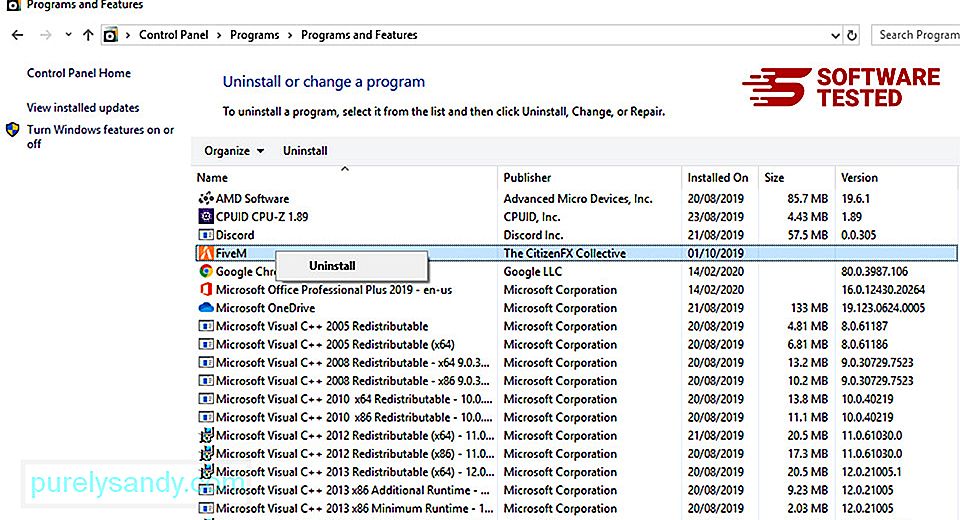
Windows 10 puhul kasutajad saate programme desinstallida ka navigeerides jaotisse Start & gt; Seaded & gt; Rakendused & gt; Rakendused & amp; funktsioonid.
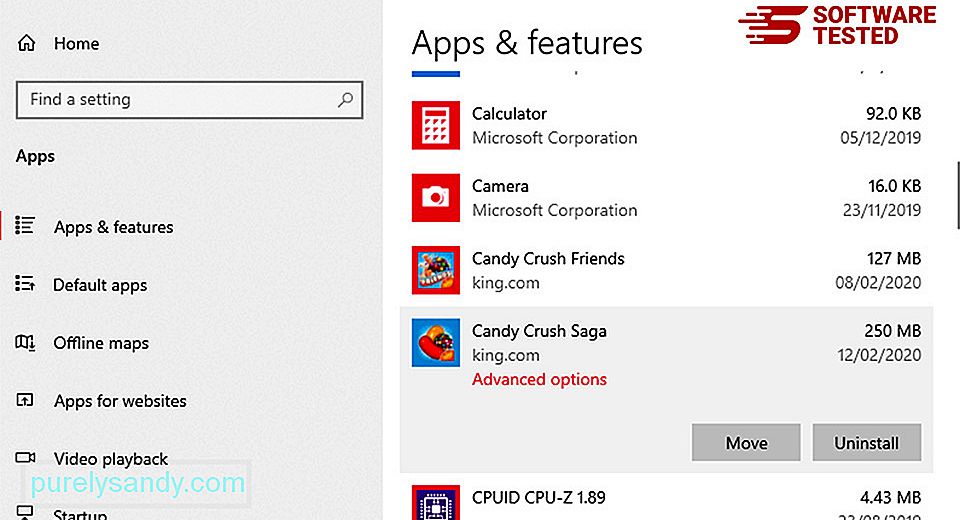
Otsige oma arvuti programmide loendist üles hiljuti installitud või kahtlased programmid, mida arvate olevat pahavara.
Desinstallige need, klõpsates (või parem- klõpsates, kui olete juhtpaneelil), seejärel valige Desinstalli . Toimingu kinnitamiseks klõpsake uuesti nupul Desinstalli . Oodake, kuni desinstallimisprotsess on lõpule jõudnud.
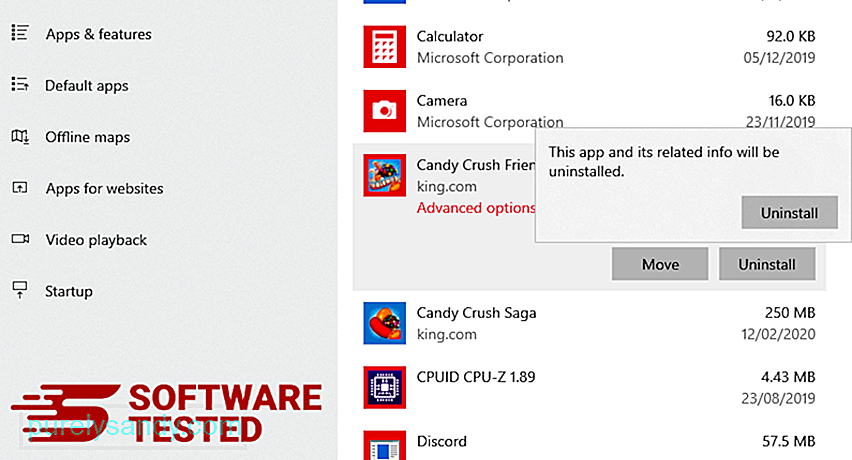
Selleks paremklõpsake desinstallitud programmi otseteel ja seejärel valige Kohad
. 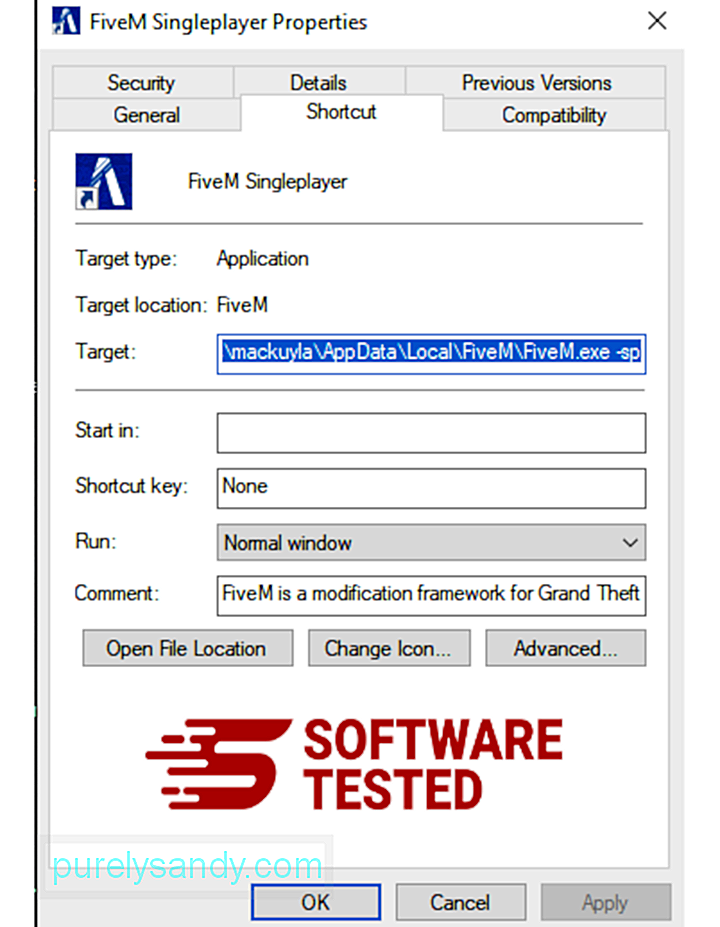
See peaks automaatselt avama vahekaardi Otsetee . Vaadake välja Siht ja kustutage pahavaraga seotud siht-URL. See URL osutab teie desinstallitud pahatahtliku programmi installikaustale.
4. Korrake kõiki ülaltoodud toiminguid kõigi programmi otseteede jaoks.Kontrollige kõiki otseteede salvestamise asukohti, sealhulgas töölauda, menüüd Start ja tegumiriba.
Tühjendage prügikast.Kui olete kõik soovimatud programmid ja failid Windowsist kustutanud, puhastage oma prügikast, et Usami lunavara täielikult vabastada. Paremklõpsake oma töölaual nupul Prügikast ja valige käsk Tühjenda prügikast . Kinnitamiseks klõpsake OK .
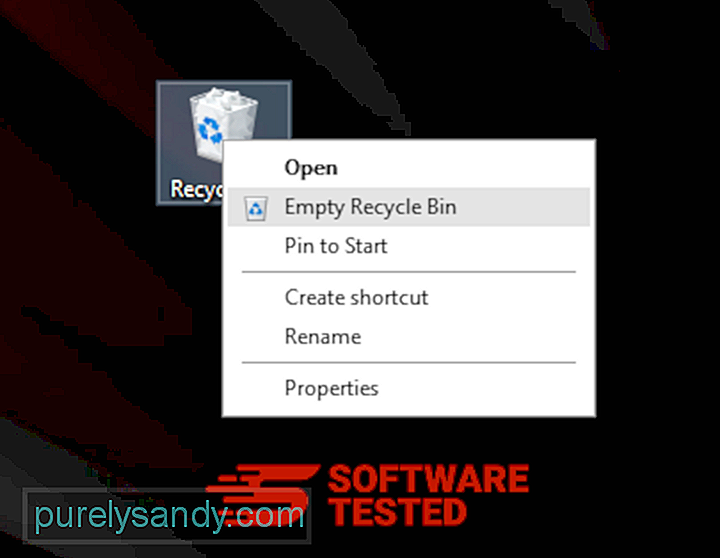
Kuidas Usami lunavara MacOS-ist kustutada?
MacOS on turvalisem kui Windows, kuid pahavara olemasolu Macis pole võimatu. Nii nagu teised operatsioonisüsteemid, on ka MacOS pahatahtliku tarkvara suhtes haavatav. Tegelikult on Maci kasutajatele suunatud mitu varasemat pahavararünnakut.
Usam Ransomware kustutamine Macist on palju lihtsam kui teistes opsüsteemides. Siin on täielik juhend.
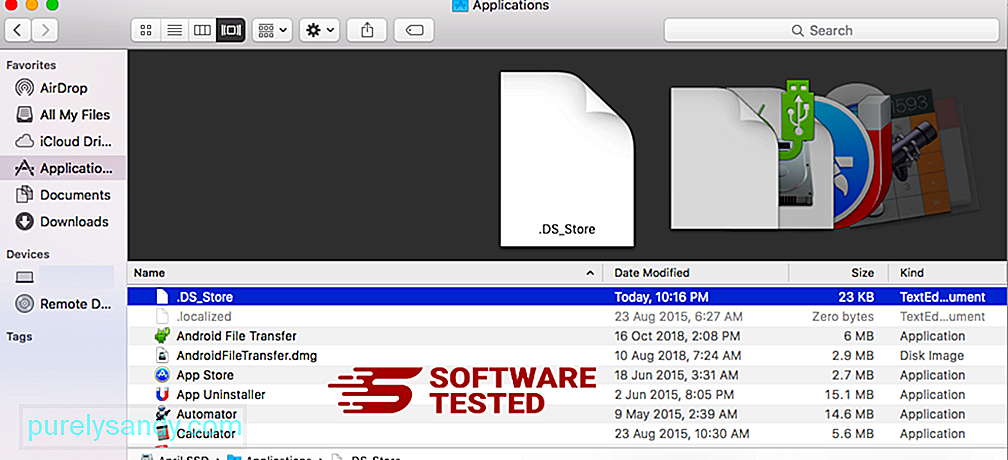
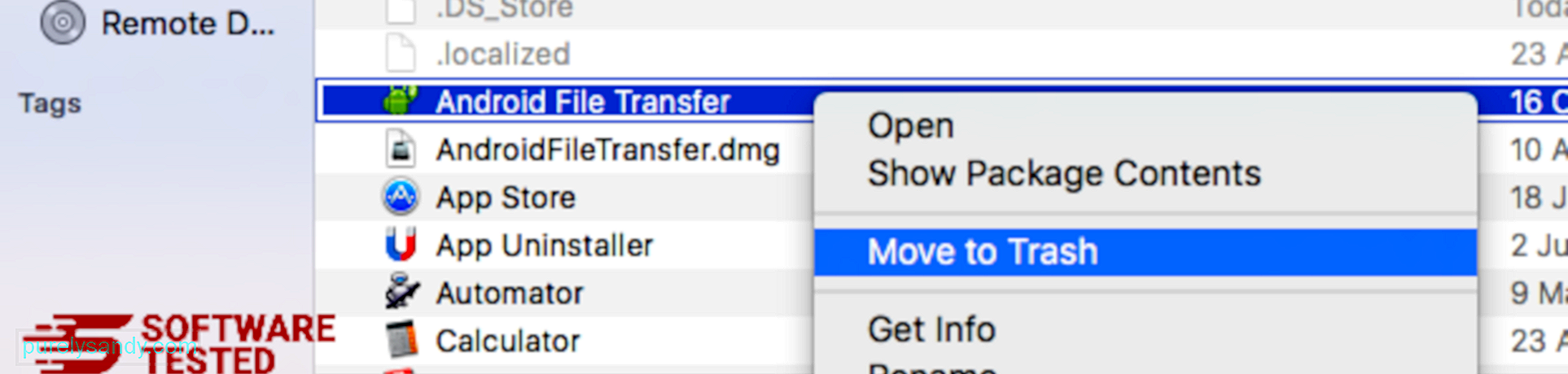
Usam Ransomware'ist täielikult vabanemiseks tühjendage prügikast.
Kuidas Usam Ransomware'ist Internet Exploreris lahti saada
Veenduge, et teie brauserit häkkinud pahavara oleks täielikult kadunud ja kõik volitamata muudatused Internet Exploreris tühistataks, järgige alltoodud samme:
1. Vabanege ohtlikest lisandmoodulitest. Kui pahavara kaaperdab teie brauseri, on üks ilmselgeid märke see, kui näete Internet Exploreris ootamatult teie teadmata lisandeid või tööriistaribasid. Nende lisandmoodulite desinstallimiseks käivitage Internet Explorer , klõpsake menüü avamiseks brauseri paremas ülanurgas hammasrattaikooni ja valige Halda lisandmooduleid. 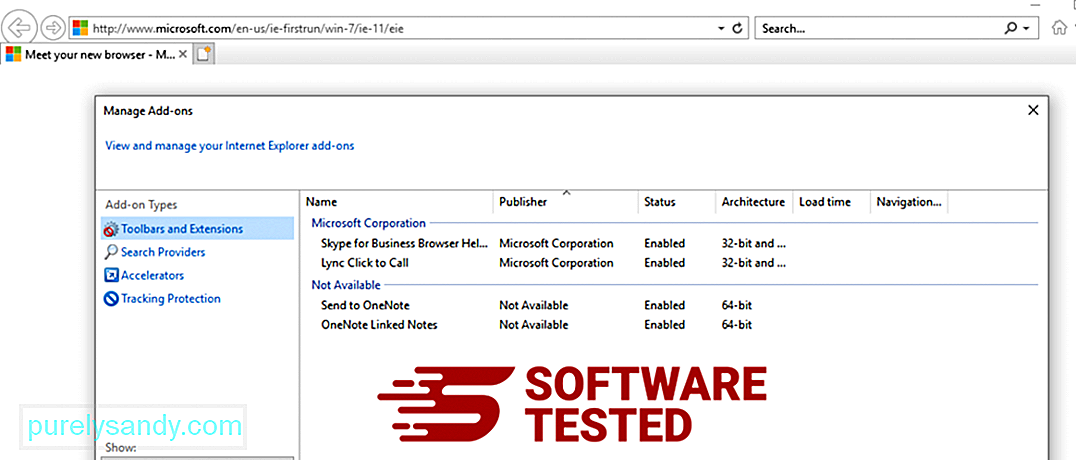
Kui näete akent Halda pistikprogramme, otsige üles (pahavara nimi) ja muud kahtlased pistikprogrammid / pistikprogrammid. Nende pistikprogrammide / pistikprogrammide keelamiseks klõpsake nuppu Keela . 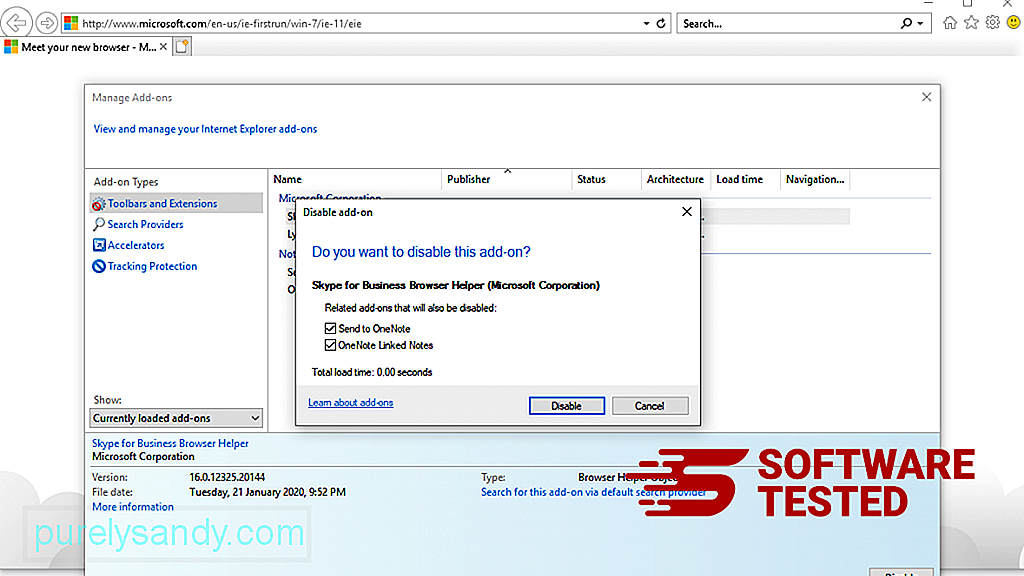
Kui teil on äkki teine avaleht või teie vaikeotsingumootorit on muudetud, saate selle Internet Exploreri seadetes uuesti muuta. Selleks klõpsake brauseri paremas ülanurgas hammasrattaikooni ja valige Interneti-suvandid . 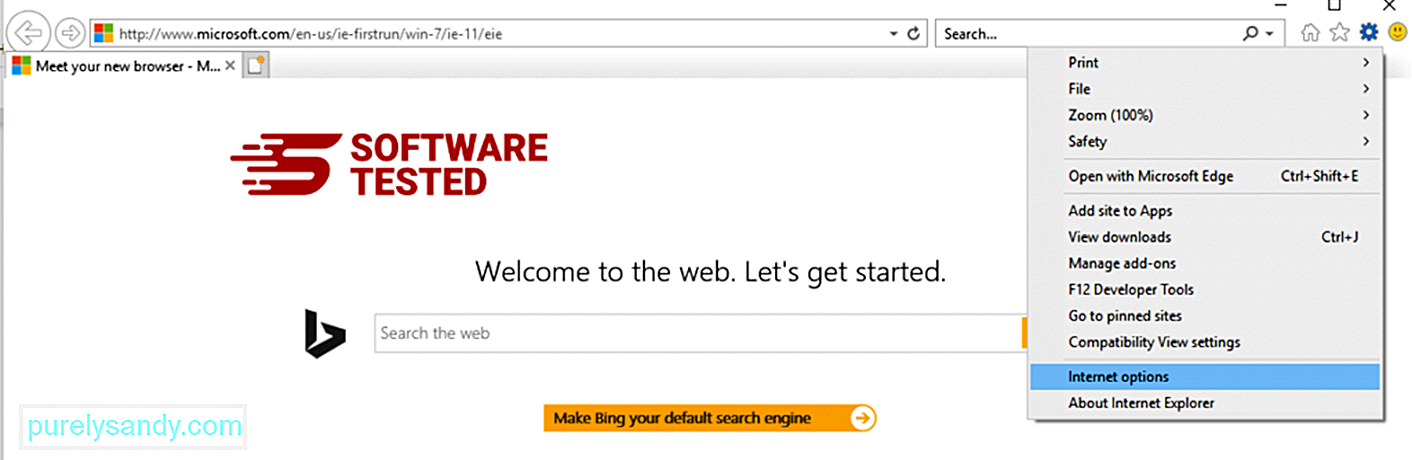
Vahekaardil Üldine kustutage avalehe URL ja sisestage eelistatud avaleht. Uute seadete salvestamiseks klõpsake nuppu Rakenda . 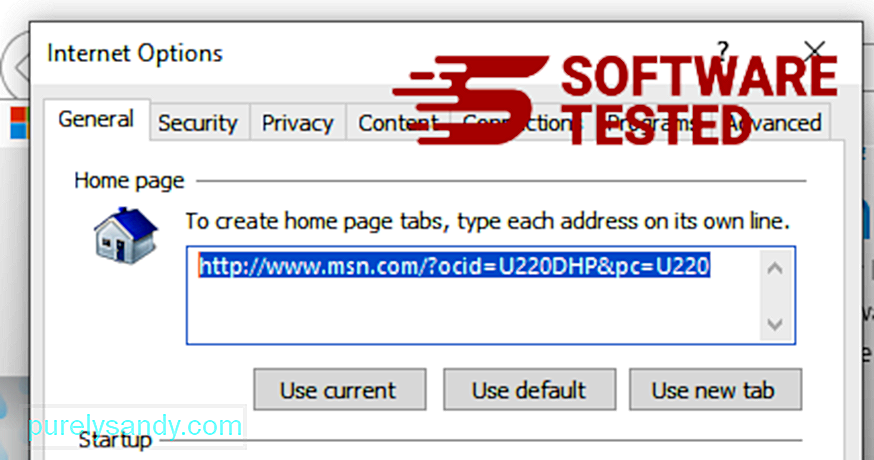
Valige Internet Exploreri menüüs (ülal hammasrattaikoon) Interneti-suvandid . Klõpsake vahekaarti Täpsem ja valige Lähtesta . 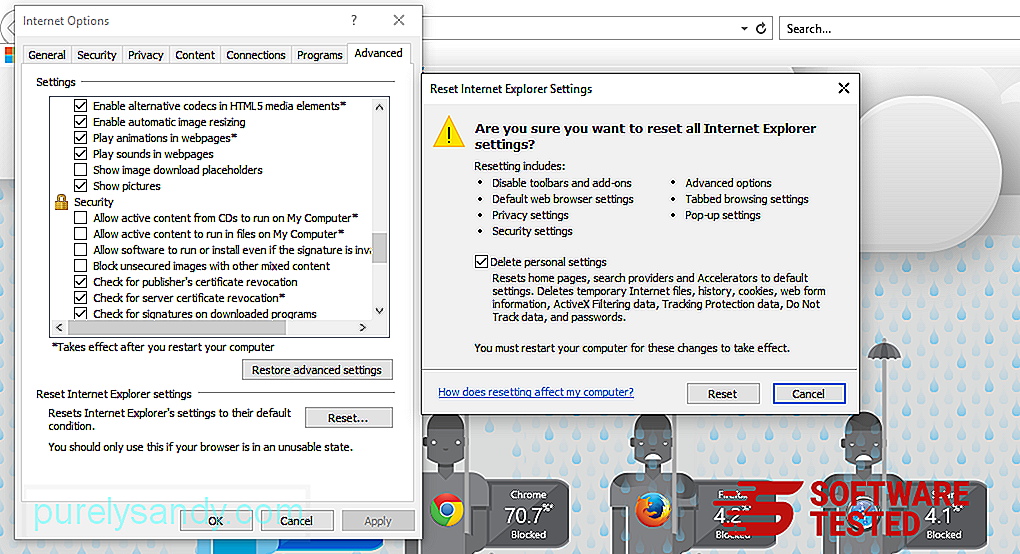
Tehke aknas Lähtesta ruut Kustuta isiklikud seaded ja klõpsake toimingu kinnitamiseks uuesti nuppu Lähtesta .
Kuidas Usami lunavara desinstallida Microsoft Edge'is
Kui kahtlustate, et teie arvuti on pahavara nakatunud ja arvate, et see on mõjutanud teie Microsoft Edge'i brauserit, on kõige parem teha brauseri lähtestamine.
Lähtestamiseks on kaks võimalust. oma Microsoft Edge'i seaded, et kõik arvutis olevad pahavara jäljed täielikult eemaldada. Lisateabe saamiseks lugege alltoodud juhiseid.
1. meetod: lähtestamine servasätete kaudu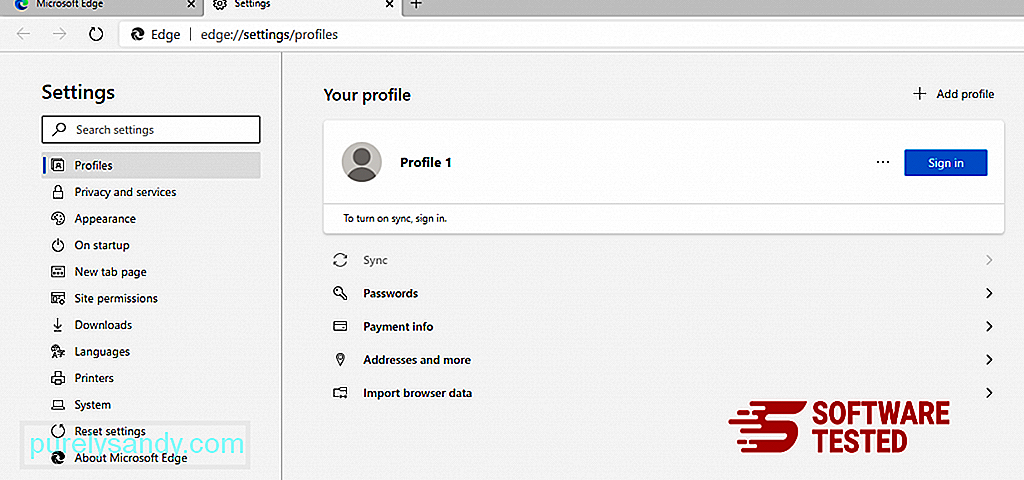
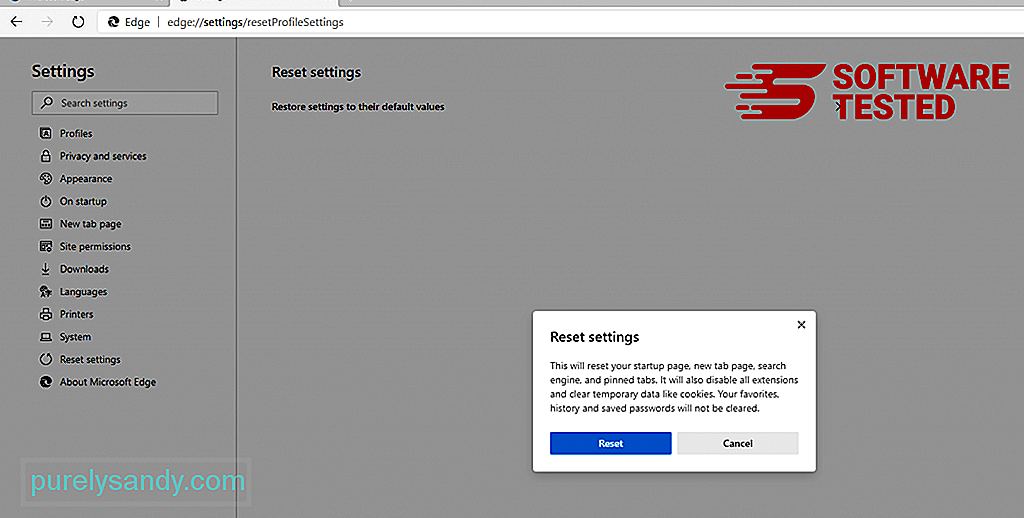
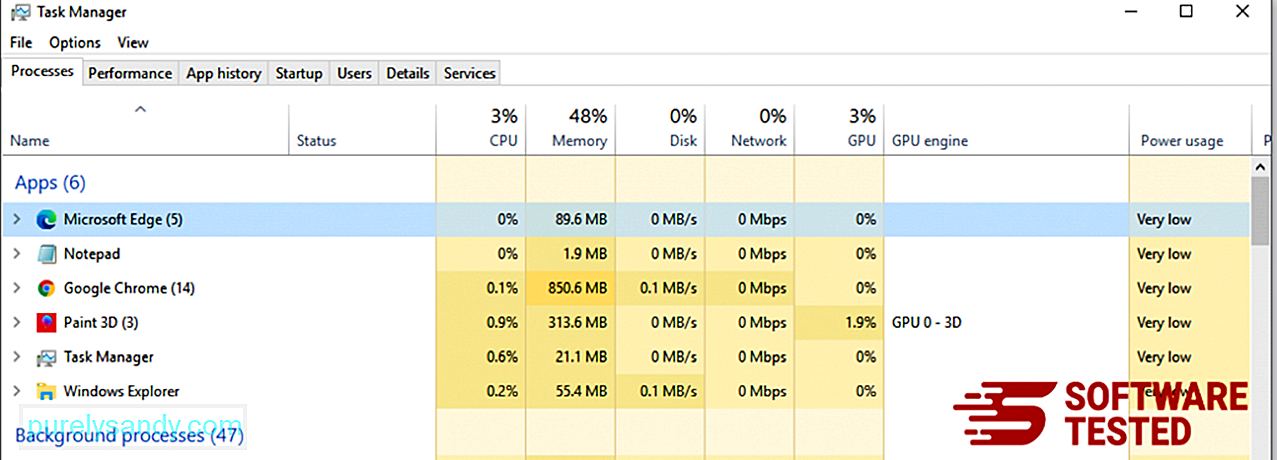
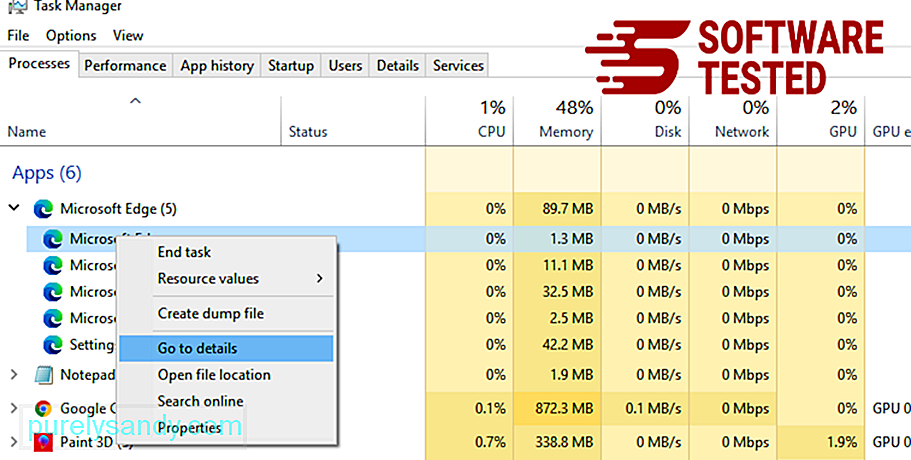
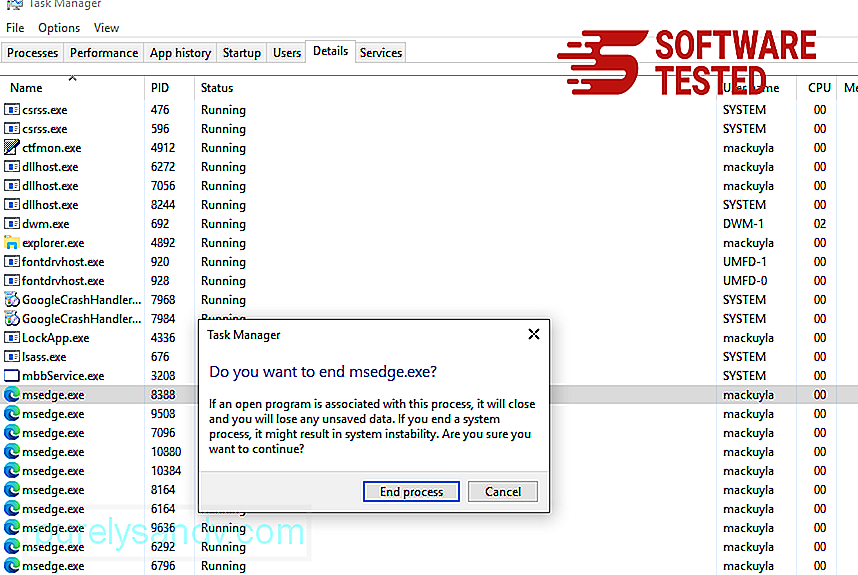
Teine võimalus Microsoft Edge'i lähtestamiseks on käskude kasutamine. See on täiustatud meetod, mis on äärmiselt kasulik, kui teie Microsoft Edge'i rakendus pidevalt kokku kukub või ei avane üldse. Enne selle meetodi kasutamist varundage kindlasti oma olulised andmed.
Selleks toimige järgmiselt.
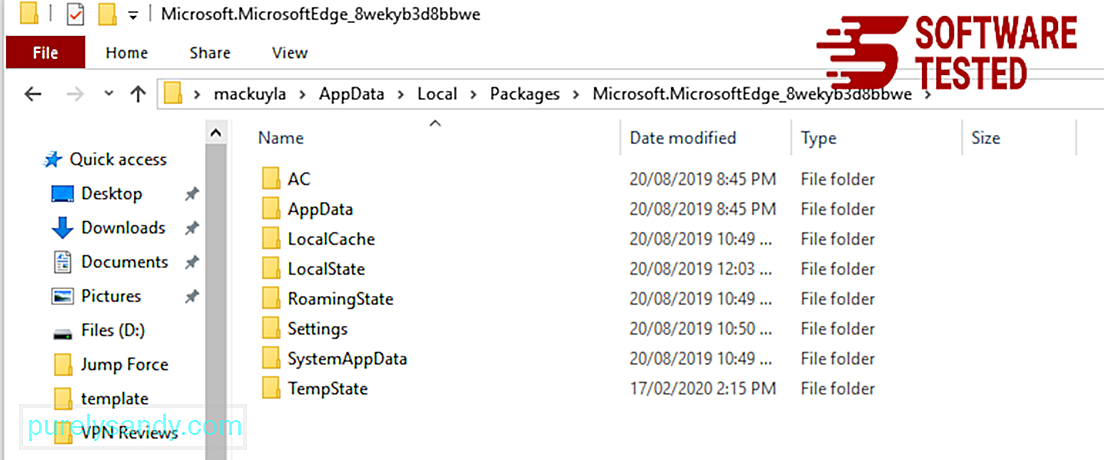
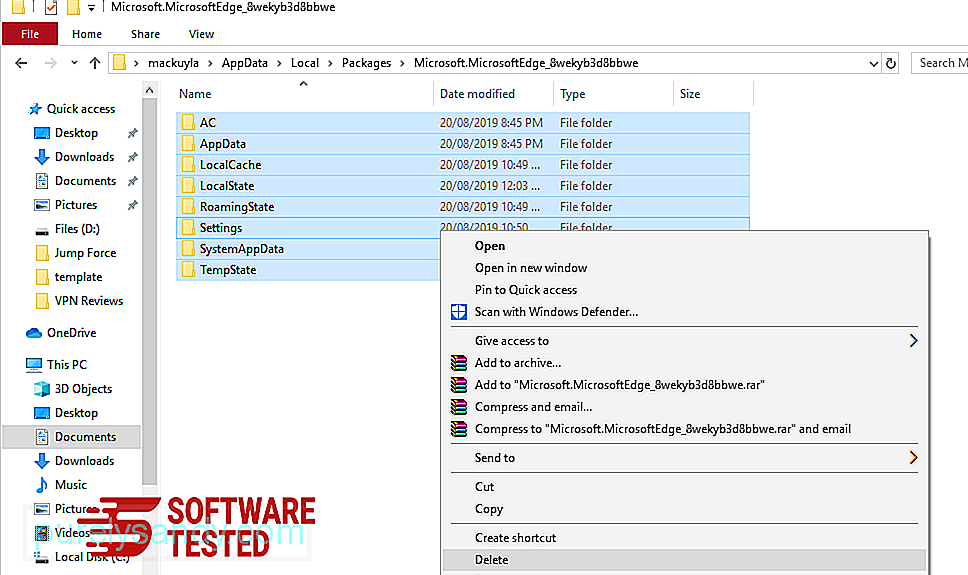
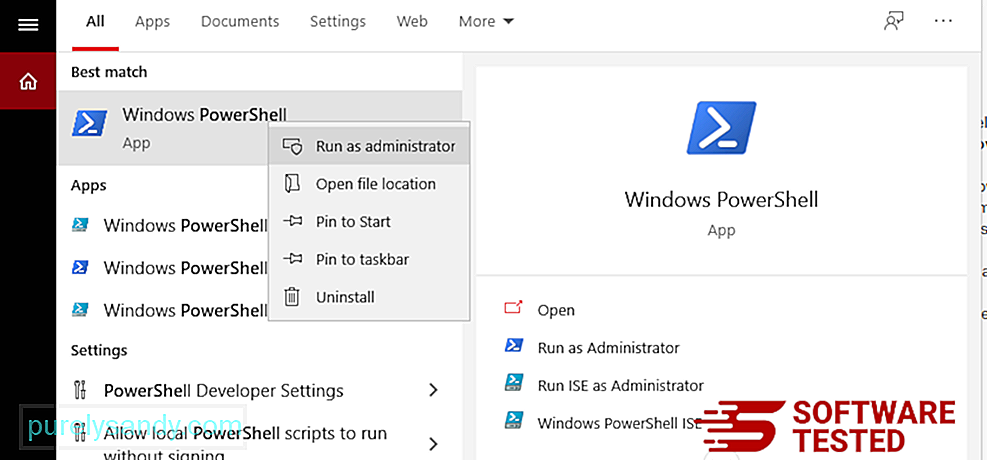
Get-AppXPackage -AllUsers -Nimi Microsoft.MicrosoftEdge | Foreach {Add-AppxPackage -DisableDevelopmentMode -Register $ ($ _. InstallLocation) \ AppXManifest.xml -Verbose} 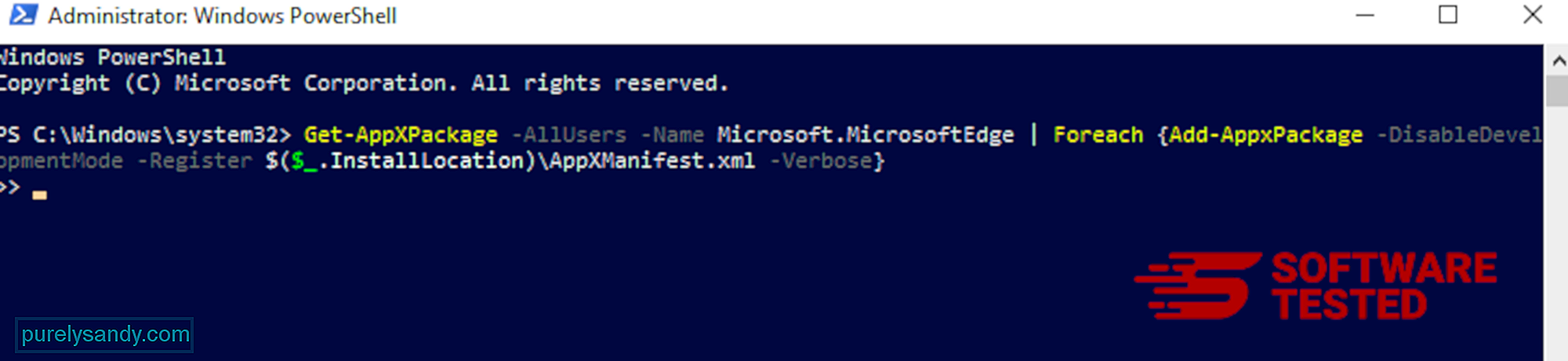
Kuidas Usam Ransomware Mozilla Firefoxist kustutada? proovib muuta Mozilla Firefoxi seadeid. Usam Ransomware kõigi jälgede eemaldamiseks peate need muudatused tagasi võtma. Usami lunavara Firefoxist täielikuks kustutamiseks toimige järgmiselt. 1. Desinstallige ohtlikud või harjumatud laiendused.
Kontrollige, kas Firefoxis pole tuttavaid laiendusi, mille installimist te ei mäleta. On suur võimalus, et pahavara installis need laiendused. Selleks käivitage Mozilla Firefox, klõpsake paremas ülanurgas menüüikooni ja valige Lisandmoodulid & gt; Laiendused .
Valige aknas Laiendused Usam Ransomware ja muud kahtlased pistikprogrammid. Klõpsake laienduse kõrval kolme punktiga menüüd ja seejärel valige laienduste kustutamiseks käsk Eemalda . 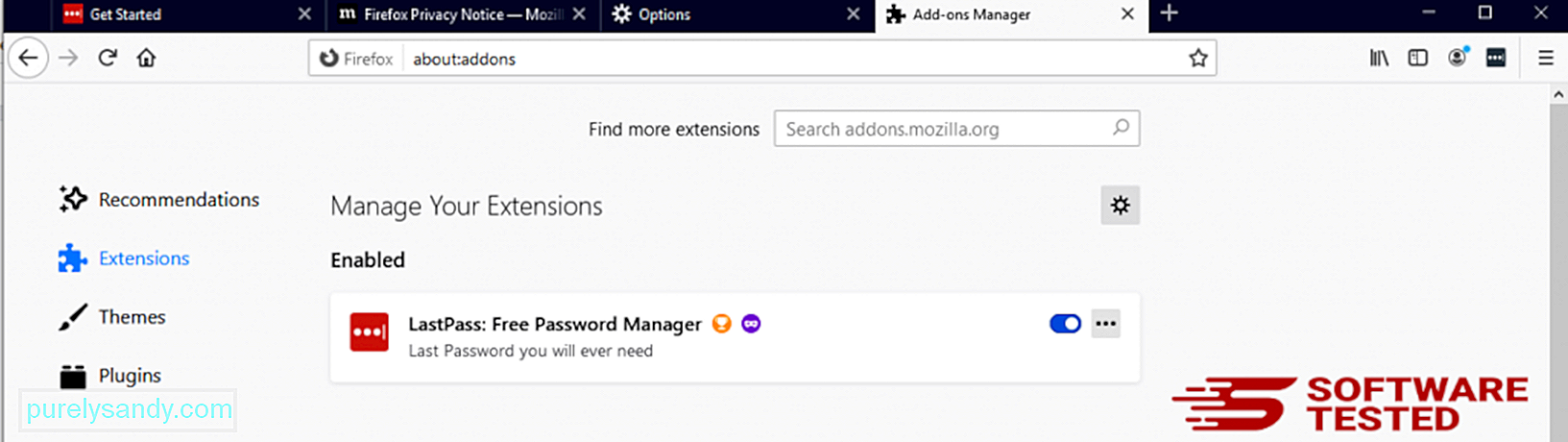
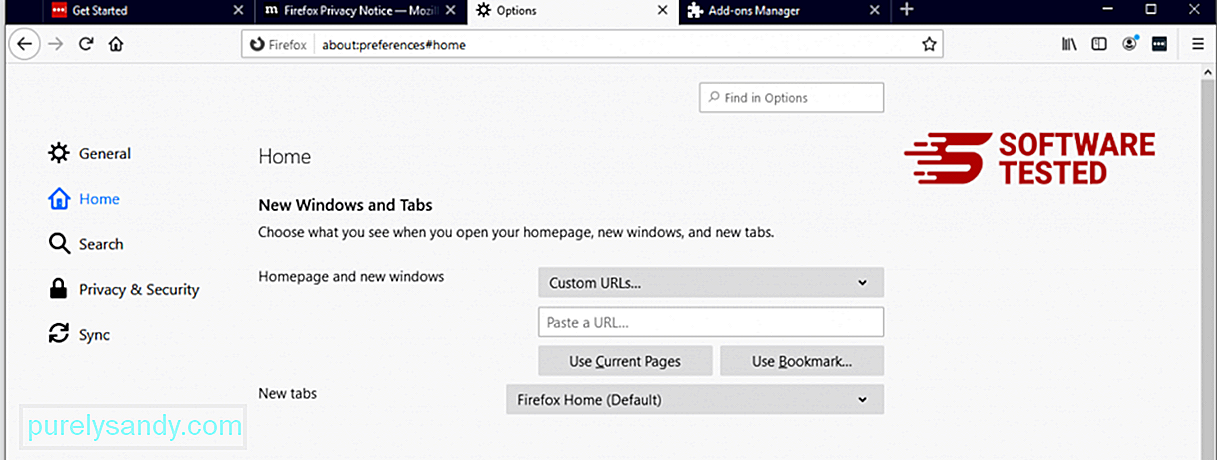
Klõpsake brauseri paremas ülanurgas menüül Firefox ja valige Valikud & gt; Kindral. Kustutage pahatahtlik avaleht ja sisestage eelistatud URL. Või võite klõpsata nupul Taasta , et minna vaikeküljele. Uute seadete salvestamiseks klõpsake OK .
3. Lähtestage Mozilla Firefox. Minge Firefoxi menüüsse, seejärel klõpsake küsimärgil (spikker). Valige Teave tõrkeotsingu kohta. Vajutage nuppu Värskenda Firefoxi , et anda oma brauserile uus algus. 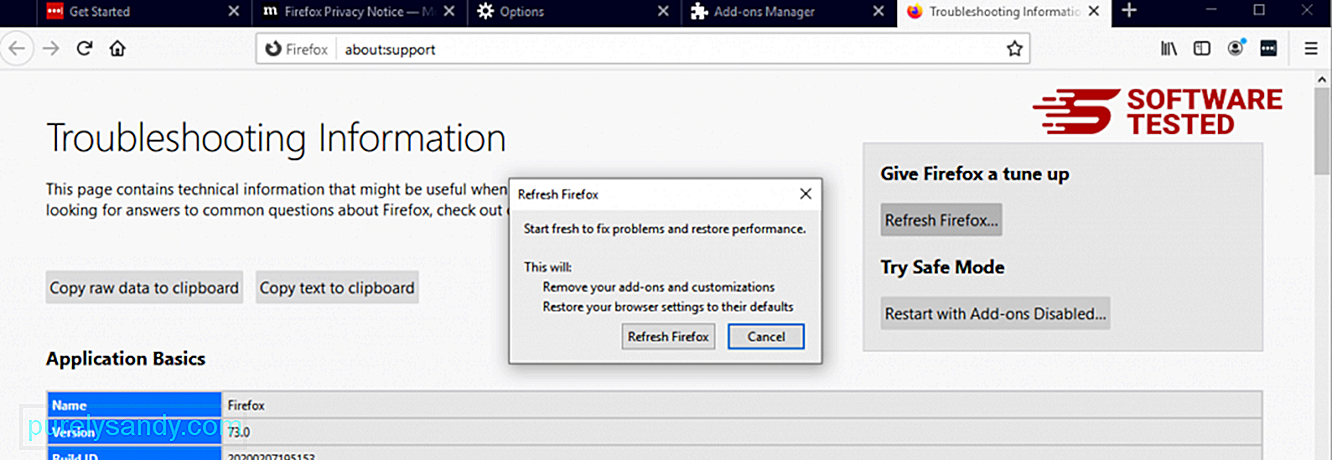
Kui olete ülaltoodud toimingud teinud, on Usam Ransomware teie Mozilla Firefoxi brauserist täielikult kadunud.
Kuidas Usam Ransomware Google Chrome'ist eemaldada
Usam Ransomware arvutist täielikuks eemaldamiseks peate tühistama kõik Google Chrome'is tehtud muudatused, desinstallima kahtlased laiendused, pistikprogrammid ja lisandmoodulid, mis lisati ilma teie loata.
Järgige allolevad juhised Usami lunavara eemaldamiseks Google Chrome'ist:
1. Kustutage pahatahtlikud pistikprogrammid. Käivitage rakendus Google Chrome, seejärel klõpsake paremas ülanurgas menüüikoonil. Valige Rohkem tööriistu & gt; Laiendused. Otsige üles Usam Ransomware ja muud pahatahtlikud laiendused. Tõstke esile need laiendused, mille soovite desinstallida, ja klõpsake nende kustutamiseks nupul Eemalda . 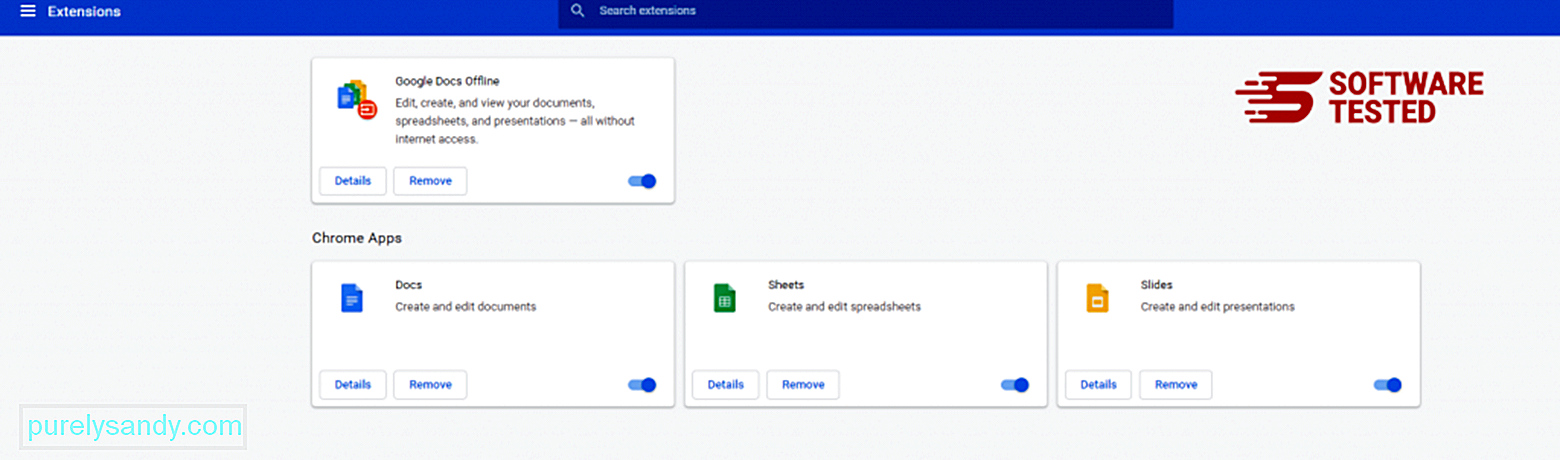
Klõpsake Chrome'i menüüikoonil ja valige Seaded . Klõpsake nuppu Käivitamisel ja märkige ruut Ava konkreetne leht või lehtede komplekt . Võite kas seadistada uue lehe või kasutada oma kodulehena olemasolevaid lehti. 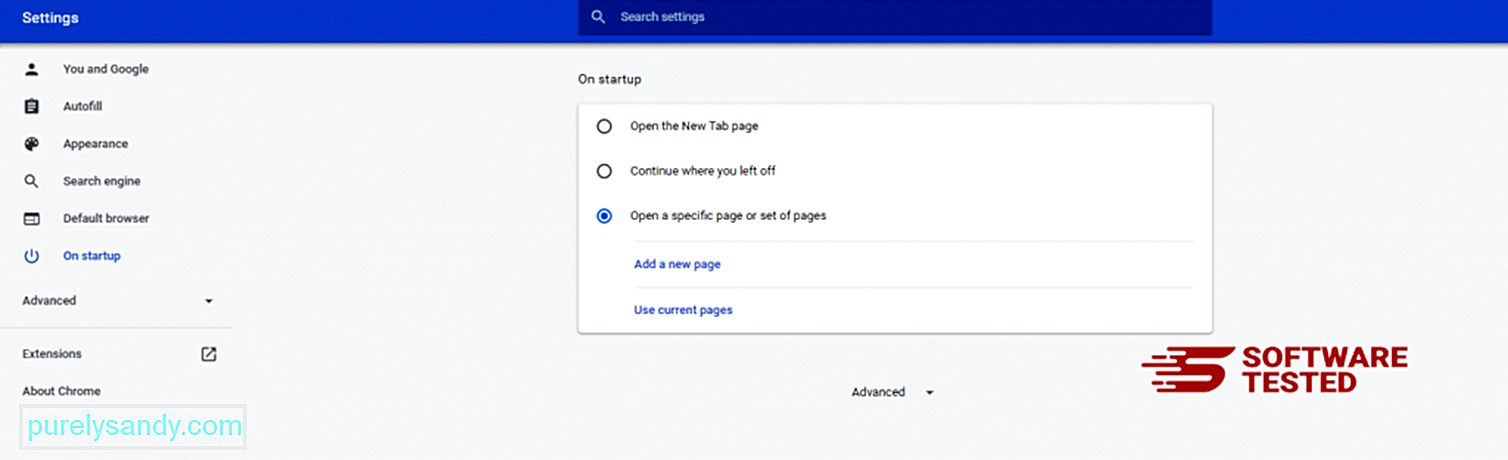
Minge tagasi Google Chrome'i menüüikooni juurde ja valige Seaded & gt; Otsingumootor ja seejärel klõpsake nuppu Halda otsingumootoreid . Näete loendit vaikeotsingumootoritest, mis on Chrome'i jaoks saadaval. Kustutage kõik otsingumootorid, mis teie arvates on kahtlased. Klõpsake otsingumootori kõrval kolme punktiga menüüd ja klõpsake nuppu Eemalda loendist. 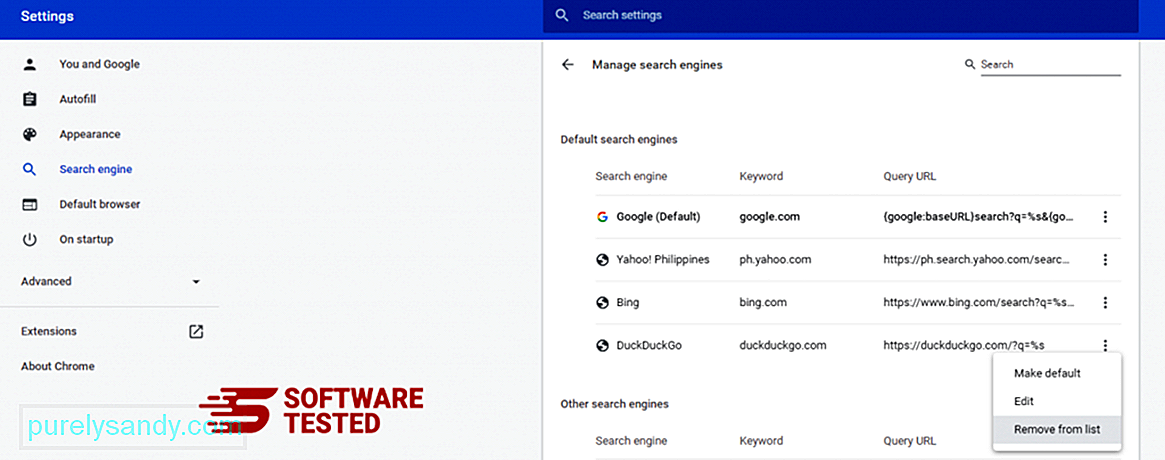
Klõpsake brauseri paremas ülaosas asuval menüüikoonil ja valige Seaded . Kerige lehe allossa ja klõpsake jaotises Lähtesta ja puhastage käsku Taasta seaded nende algsetele vaikeseadetele . Toimingu kinnitamiseks klõpsake nuppu Lähtesta seaded. 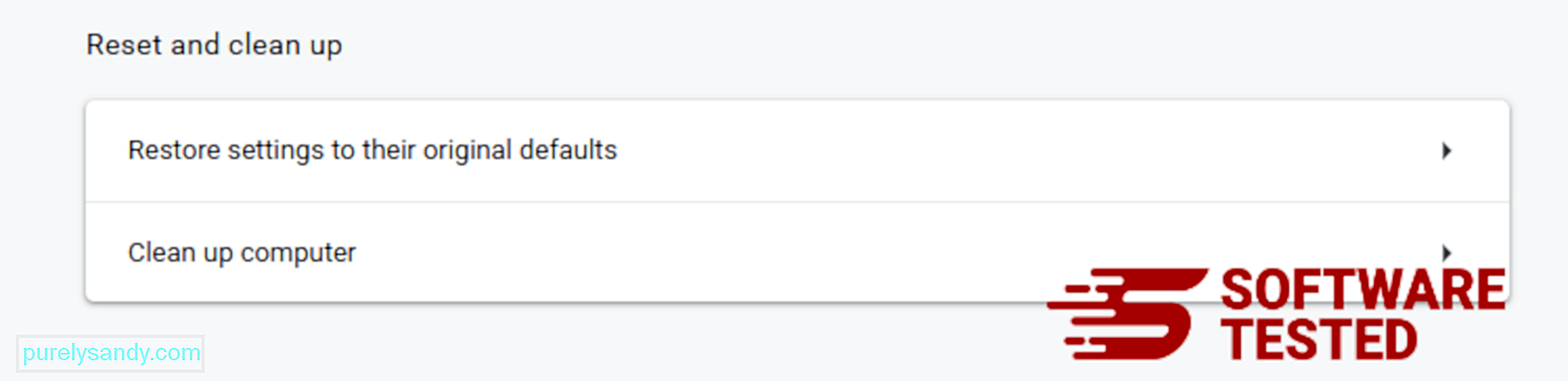
See samm lähtestab teie käivitamislehe, uue vahelehe, otsingumootorid, kinnitatud vahelehed ja laiendused. Kuid teie järjehoidjad, brauseri ajalugu ja salvestatud paroolid salvestatakse.
Kuidas Safari Usam Ransomware'ist lahti saada
Arvuti brauser on üks pahavara peamisi sihtmärke - seadete muutmine, uute laienduste lisamine ja vaikimisi otsingumootori muutmine. Nii et kui kahtlustate, et teie Safari on nakatunud Usam Ransomware'iga, võite teha järgmised sammud:
1. Kahtlaste laienduste kustutamine Käivitage Safari veebibrauser ja klõpsake ülanurgas valikul Safari . Klõpsake rippmenüüs valikut Eelistused . 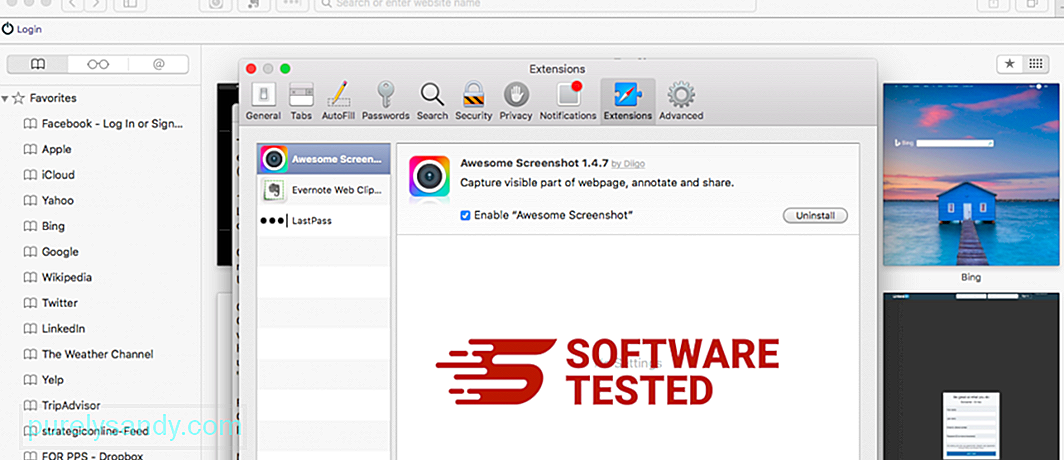
Klõpsake ülaosas vahekaardil Laiendused ja vaadake vasakpoolses menüüs praegu installitud laienduste loendit. Otsige üles Usami lunavara või muud laiendused, mille installimist ei mäleta. Laienduse eemaldamiseks klõpsake nuppu Desinstalli . Tehke seda kõigi arvatavate pahatahtlike laienduste korral.
2. Ennista muudatused oma avaleheleAvage Safari ja klõpsake nuppu Safari & gt; Eelistused. Klõpsake valikul Üldine . Vaadake välja Koduleht ja vaadake, kas seda on muudetud. Kui Usam Ransomware muutis teie avalehte, kustutage URL ja tippige kasutatav avaleht. Lisage kindlasti enne veebilehe aadressi http: //.
3. Lähtesta Safari37132
Avage Safari rakendus ja klõpsake ekraani vasakus ülanurgas olevas menüüs valikul Safari . Klõpsake nupul Lähtesta Safari. Avaneb dialoogiaken, kus saate valida lähtestatavad elemendid. Seejärel klõpsake toimingu lõpuleviimiseks nuppu Lähtesta .
Youtube video: Usam Ransomware
09, 2025

